Izračunavanje standardne devijacije u Microsoft Excelu
Jedan od glavnih alata statističke analize je izračun srednjeg kvadratnog odstupanja. Ovaj pokazatelj omogućuje izradu procjene standardne devijacije uzorka ili opće populacije. Doznajemo kako koristiti formulu za određivanje standardne devijacije u programu Excel.
sadržaj
Određivanje srednjeg kvadratnog odstupanja
Odmah odredite koja je standardna devijacija i kako izgleda njegova formula. Ova je vrijednost kvadratni korijen aritmetičke sredine kvadrata razlike svih vrijednosti serije i njihove aritmetičke sredine. Postoji identičan naziv za ovaj pokazatelj - standardna devijacija. Oba imena su potpuno ekvivalentna.
Ali, naravno, u programu Excel korisnik ne mora to izračunati, jer program radi sve za njega. Otkrijmo kako izračunati standardno odstupanje u programu Excel.
Izračun u Excelu
Ova vrijednost možete izračunati u programu Excel uz pomoć dvije posebne funkcije STDEV (u uzorku) i STANDOTKLON.G (prema općoj populaciji). Načelo njihova djelovanja je apsolutno isto, ali se mogu pozvati na tri načina, o čemu ćemo raspravljati u nastavku.
Metoda 1: Čarobnjak za funkcije
- Odabiremo ćeliju na listi gdje će se izlaziti gotovi rezultati. Kliknite gumb "Umetni funkciju" , koji se nalazi lijevo od linije funkcija.
- Na otvorenom popisu tražimo stavku STANDOTKLON.V ili STDEVKLON.G . Popis također ima funkciju STDEV , ali ostaje iz prethodnih verzija programa Excel za kompatibilnost. Nakon što odaberete snimku, kliknite gumb "OK" .
- Otvara prozor funkcija argumenata. U svakom polju upisujemo broj stanovnika. Ako su brojevi u ćelijama listova, možete odrediti koordinate ovih ćelija ili jednostavno kliknuti na njih. Adrese će se odmah odraziti u odgovarajućim poljima. Nakon što unesete sve brojeve stanovništva, kliknite gumb "OK" .
- Rezultat izračuna prikazat će se u ćeliji koja je istaknuta na samom početku postupka za pronalaženje srednjeg kvadratnog odstupanja.
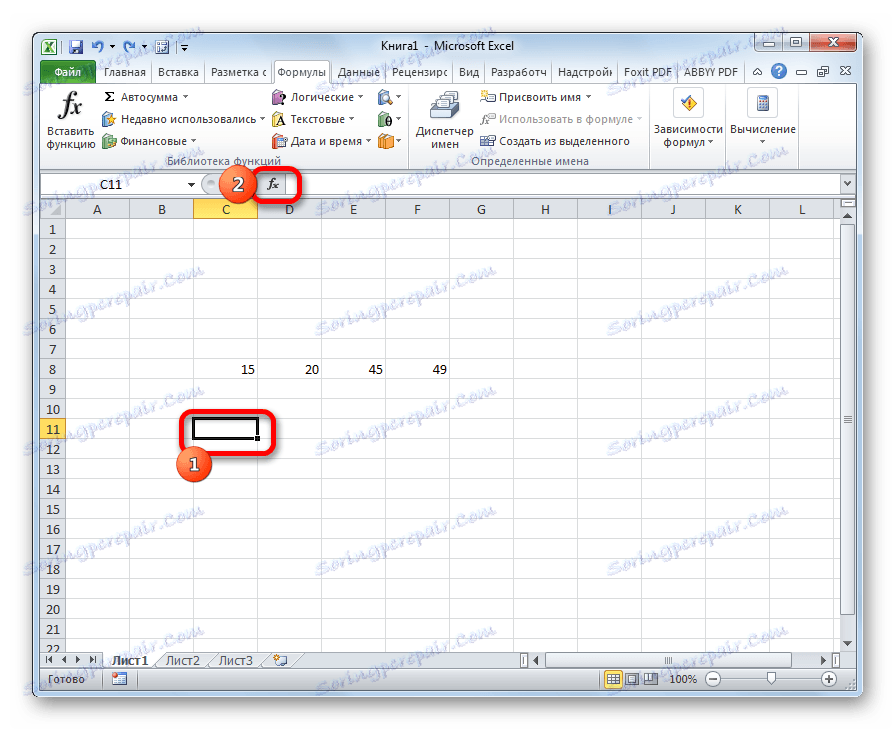


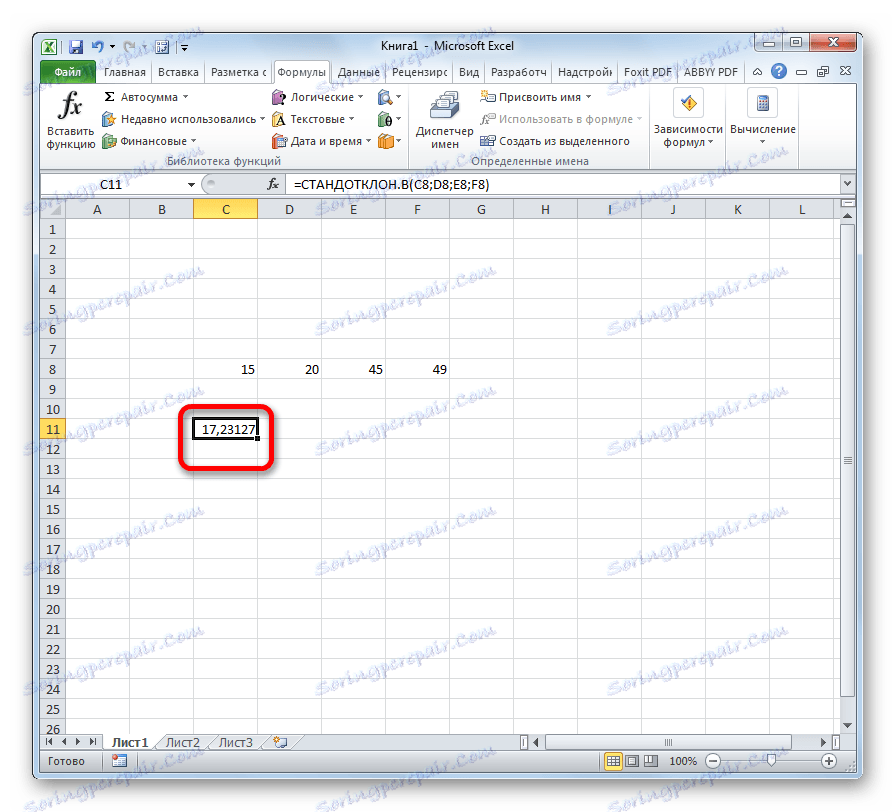
Druga metoda: kartica Formula
Također možete izračunati vrijednost standardne devijacije od kartice "Formula" .
- Odaberite ćeliju za prikaz rezultata i idite na karticu "Formula" .
- U okviru alata "Funkcijska knjižnica" kliknite gumb "Ostale funkcije" . S popisa koji se pojavljuje, odaberite stavku "Statistička" . U sljedećem izborniku, birati između vrijednosti STDEV ili STDEV , ovisno o tome da li uzorak ili opće populacije sudjeluje u izračunima.
- Nakon toga započinje prozor argumenata. Sve daljnje radnje treba provesti na isti način kao u prvoj varijanti.
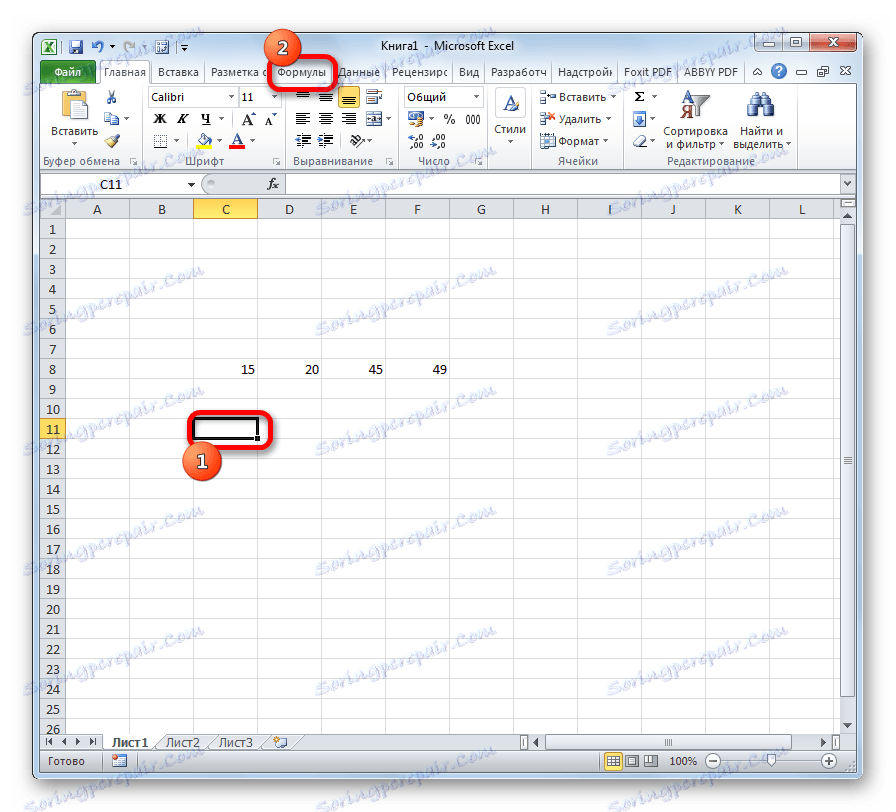
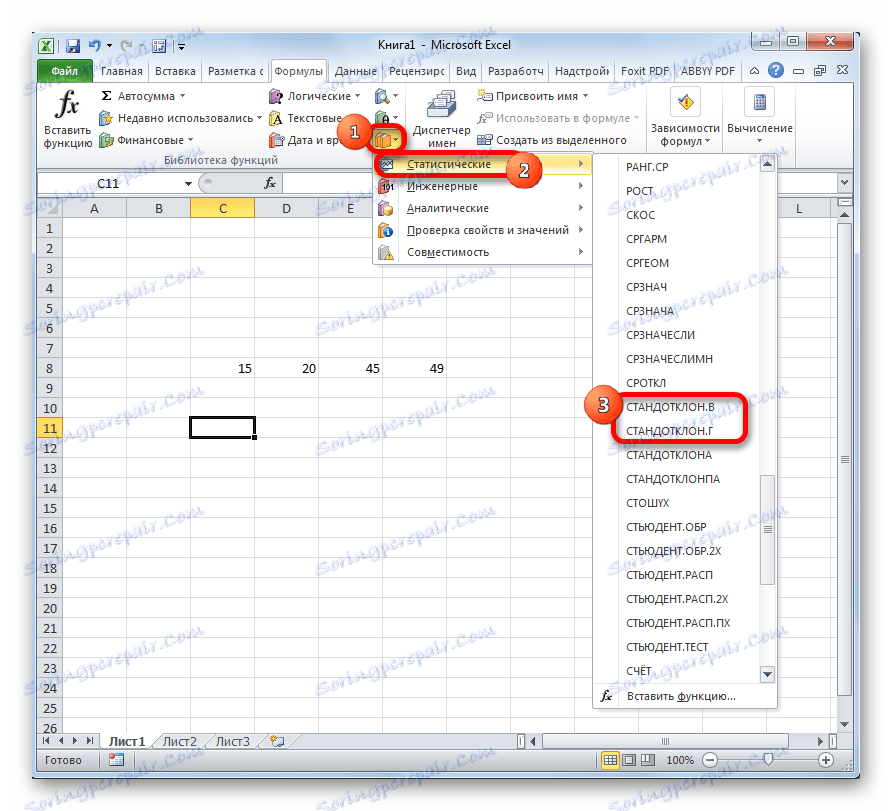
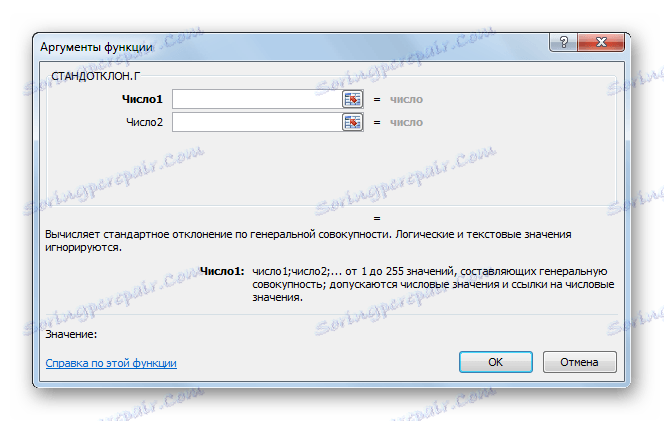
Način 3: Ručni unos formule
Postoji i način na koji ne morate nazvati prozor argumente. Da biste to učinili, ručno unesite formulu.
- Odaberite ćeliju za izlaz rezultata i napisati izraz na sljedećem predlošku u njemu ili u retku formule:
=СТАНДОТКЛОН.Г(число1(адрес_ячейки1); число2(адрес_ячейки2);…)
ili
=СТАНДОТКЛОН.В(число1(адрес_ячейки1); число2(адрес_ячейки2);…).Ako je potrebno, može se napisati ukupno 255 argumenata.
- Nakon snimanja, pritisnite tipku Enter na tipkovnici.
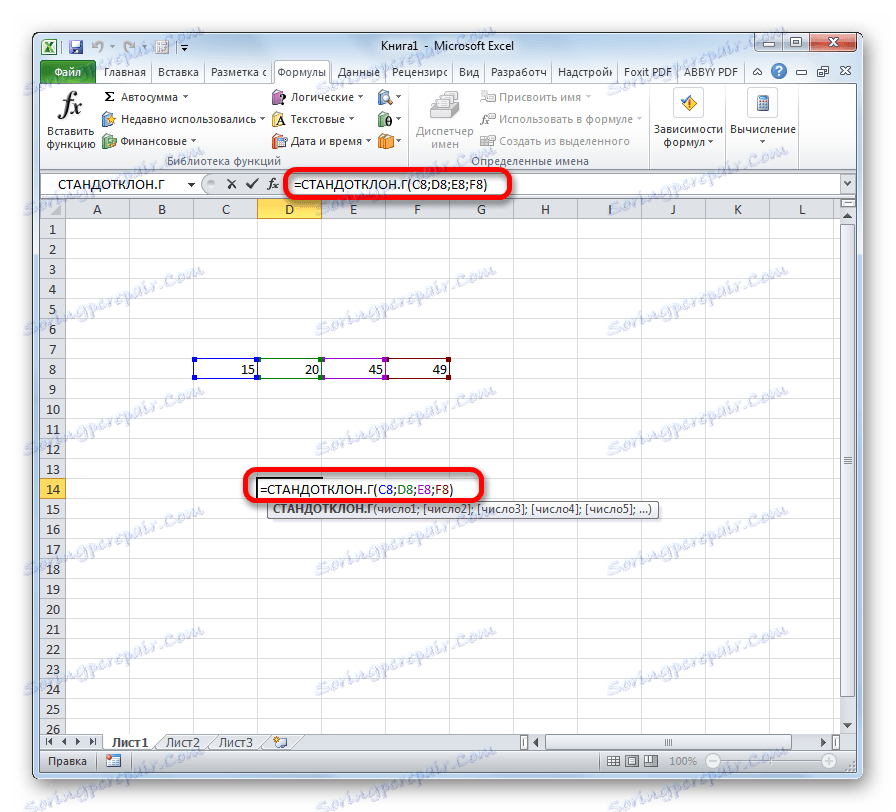
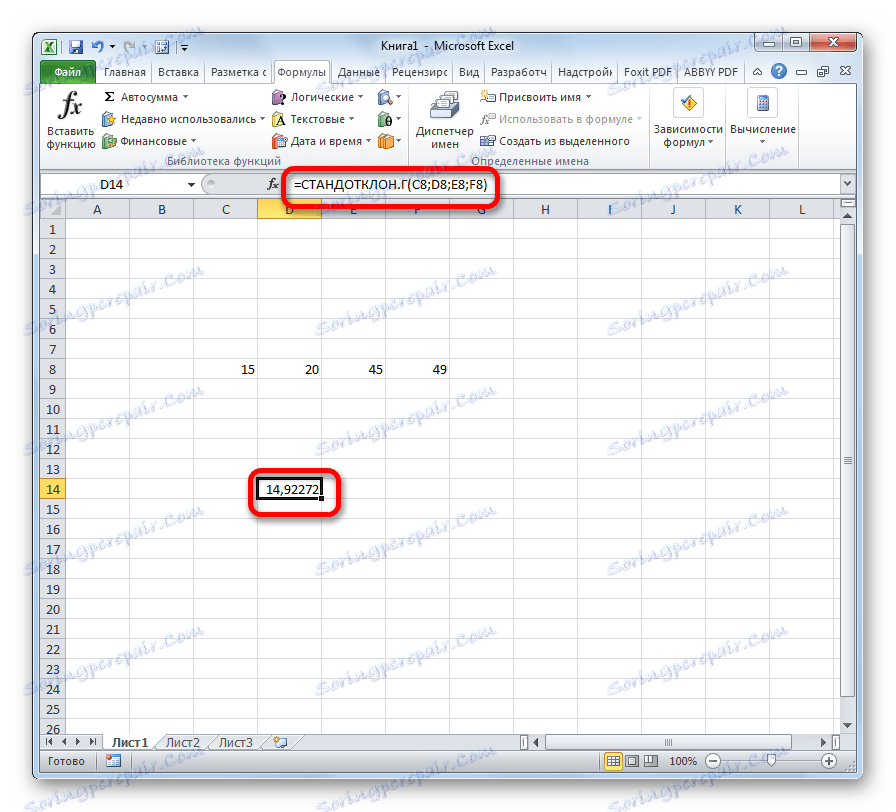
Pouka: Rad s formulama u programu Excel
Kao što možete vidjeti, mehanizam za izračunavanje standardne devijacije u Excelu je vrlo jednostavan. Korisnik treba unijeti samo brojeve iz zbirke ili referencu na ćelije koji ih sadrže. Svi izračuni provode sami program. Mnogo je teže razumjeti što je izračunati pokazatelj i kako se rezultati proračuna mogu primijeniti u praksi. No, shvaćanje toga već se više odnosi na područje statistike nego za učenje kako raditi s softverom.